Es scheint, dass einer der Ubuntu-Spiegel heute ausgefallen ist, und ich konnte kein neues Paket auf meinem Ubuntu 20.04 LTS-Server installieren. Wenn ich versuche, Software-Quelllisten zu aktualisieren, erhalte ich diese Fehlermeldung - "W:Einige Indexdateien konnten nicht heruntergeladen werden. Sie wurden ignoriert oder stattdessen alte verwendet." Ich habe ein paar Mal versucht, die Repository-Listen zu aktualisieren, den Server neu gestartet, aber ich bekomme immer noch den gleichen Fehler. Ich habe die Internetverbindung überprüft, sie funktioniert einwandfrei!
Ich habe den folgenden Befehl ausgeführt, um meinen Ubuntu-Server zu aktualisieren:
$ sudo apt update
Und ich bin auf diesen Fehler gestoßen:
Err:1 http://in.archive.ubuntu.com/ubuntu focal InRelease Could not connect to in.archive.ubuntu.com:80 (2403:8940:ffff::f), connection timed out Could not connect to in.archive.ubuntu.com:80 (103.97.84.254), connection timed out Err:2 http://in.archive.ubuntu.com/ubuntu focal-updates InRelease Unable to connect to in.archive.ubuntu.com:http: Err:3 http://in.archive.ubuntu.com/ubuntu focal-backports InRelease Unable to connect to in.archive.ubuntu.com:http: Err:4 http://in.archive.ubuntu.com/ubuntu focal-security InRelease Unable to connect to in.archive.ubuntu.com:http: Reading package lists... Done Building dependency tree Reading state information... Done All packages are up to date. W: Failed to fetch http://in.archive.ubuntu.com/ubuntu/dists/focal/InRelease Could not connect to in.archive.ubuntu.com:80 (2403:8940:ffff::f), connection timed out Could not connect to in.archive.ubuntu.com:80 (103.97.84.254), connection timed out W: Failed to fetch http://in.archive.ubuntu.com/ubuntu/dists/focal-updates/InRelease Unable to connect to in.archive.ubuntu.com:http: W: Failed to fetch http://in.archive.ubuntu.com/ubuntu/dists/focal-backports/InRelease Unable to connect to in.archive.ubuntu.com:http: W: Failed to fetch http://in.archive.ubuntu.com/ubuntu/dists/focal-security/InRelease Unable to connect to in.archive.ubuntu.com:http: W: Some index files failed to download. They have been ignored, or old ones used instead.
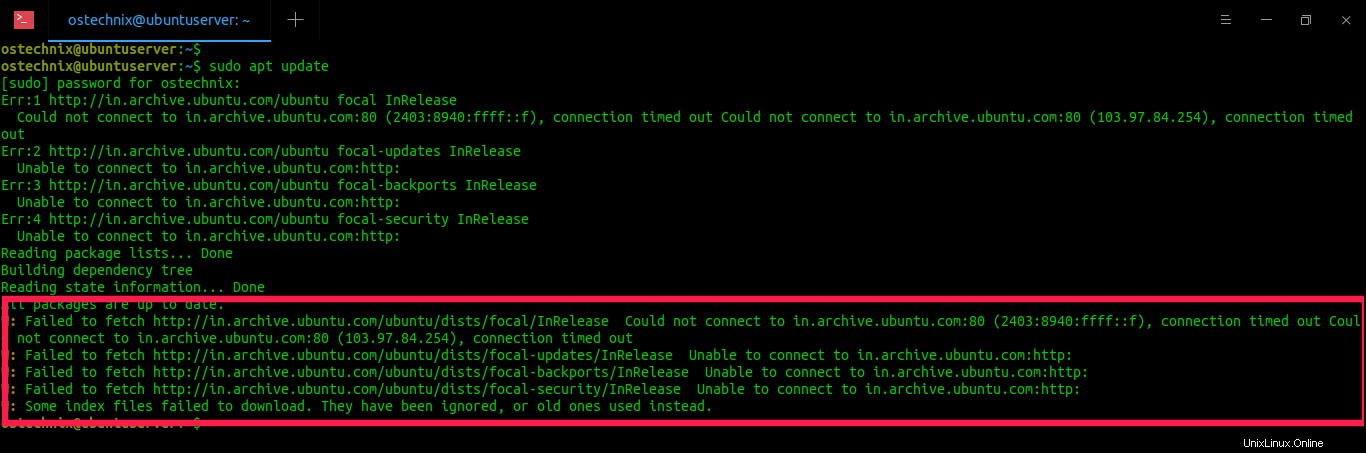
Wie Sie in der obigen Ausgabe sehen können, ist einer der Spiegel ausgefallen und wir mussten ihn entweder deaktivieren oder durch einen funktionierenden ersetzen, um diesen Fehler zu beheben.
Fix „W:Einige Indexdateien konnten nicht heruntergeladen werden.“ Fehler in Ubuntu
Dieser Fehler löst sich normalerweise von selbst, sobald der Ubuntu-Spiegel wieder online ist. Nur für den Fall, dass der Spiegel für mehrere Stunden ausgefallen ist, befolgen Sie eine der unten angegebenen Methoden, um ihn zu reparieren.
Methode 1 - Finden Sie den besten Ubuntu APT-Repository-Spiegel
Die empfohlene Methode zur Behebung dieses Problems besteht darin, einen am besten funktionierenden Apt-Archivspiegel für Ihren Standort zu finden und Ihre /etc/apt/sources.list-Datei entsprechend zu aktualisieren. Die folgende Anleitung bietet alle Möglichkeiten, um den besten Ubuntu APT-Repository-Spiegel basierend auf der Download-Geschwindigkeit zu finden. Die Spiegel sind möglicherweise nicht immer am nächsten an Ihrem Standort, bieten aber die bestmögliche Downloadrate und den bestmöglichen Aktualisierungsstatus.
- So finden Sie den besten Ubuntu APT-Repository-Spiegel
Methode 2 - Wechseln Sie zurück zum Originalspiegel
Vor dem Ändern der Quellenlisten wird dringend empfohlen, eine Sicherungskopie anzulegen sie zuerst:
$ sudo mv /etc/apt/sources.list{,.backup} $ sudo mv /etc/apt/sources.list.d{,.backup} Ubuntu hat Beispielquelllisten in /usr/share/doc/apt/examples/sources.list Datei. Schauen wir uns den Inhalt dieser Datei an:
$ cat /usr/share/doc/apt/examples/sources.list
Beispielausgabe:
# See sources.list(5) manpage for more information # Remember that CD-ROMs, DVDs and such are managed through the apt-cdrom tool. deb http://us.archive.ubuntu.com/ubuntu focal main restricted deb-src http://us.archive.ubuntu.com/ubuntu focal main restricted deb http://security.ubuntu.com/ubuntu focal-security main restricted deb-src http://security.ubuntu.com/ubuntu focal-security main restricted deb http://us.archive.ubuntu.com/ubuntu focal-updates main restricted deb-src http://us.archive.ubuntu.com/ubuntu focal-updates main restricted
Erstellen Sie nun eine neue Quellliste aus der Beispieldatei wie unten:
$ sudo mkdir /etc/apt/sources.list.d
$ sudo cp /usr/share/doc/apt/examples/sources.list /etc/apt/sources.list
$ sudo apt update
Dadurch werden alle Mirrors auf dem Hauptserver wiederhergestellt, normalerweise die Mirrors in den USA.
Zusätzliche Repositories hinzufügen
Wir haben [Main] aktiviert Repository. Dieses Repository enthält von Canonical unterstützte kostenlose und Open-Source-Software.
Wenn Sie von der Community unterstützte kostenlose und Open-Source-Pakete, unfreie Pakete, Software, die nicht unter einer vollständig kostenlosen Lizenz verfügbar ist usw. installieren möchten, müssen Sie die folgenden Repositories aktivieren:
- Eingeschränkt - Proprietäre Treiber für Geräte.
- Multiversum - Software, die durch Copyright oder rechtliche Probleme eingeschränkt ist.
- Universum - Von der Community gepflegte kostenlose Open-Source-Software.
Um diese Repositorys zu aktivieren, führen Sie Folgendes aus:
$ sudo add-apt-repository restricted $ sudo add-apt-repository multiverse $ sudo add-apt-repository universe $ sudo apt update
Sie können alle aktivierten Repositories wie folgt überprüfen:
$ grep ^deb /etc/apt/sources.list
Quell-Repositories deaktivieren
Wenn Sie sich diese neue sources.list-Datei ansehen, wurden die Quell-Repositories ebenfalls aktiviert. Die mit „deb-src“ beginnenden Zeilen zeigen Quell-Repositories an, die die Quellpakete enthalten. Dies ist nützlich für Entwickler. Wenn Sie ein normaler Benutzer sind, müssen Sie sie nicht.
Um die Quell-Repositories zu deaktivieren, öffnen Sie die Datei /etc/apt/sources.list und setzen Sie einfach ein Hash-Symbol (#) vor die Zeile, die mit deb-src beginnt . Nach dem Auskommentieren sollte die Zeile wie folgt aussehen:
#deb-src http://us.archive.ubuntu.com/ubuntu focal-updates main restricted [...]
Aktualisieren Sie nun die Quellliste und prüfen Sie, ob sie behoben ist.
Wenn Sie außerhalb der USA leben, sind die Hauptspiegel möglicherweise langsamer. In diesem Fall können Sie wie im folgenden Abschnitt beschrieben zum nächstgelegenen Mirror-Standort wechseln.
Methode 3 - Wählen Sie den nächstgelegenen Mirror aus den offiziellen Ubuntu-Mirrors
Es gibt Hunderte von Community-gesteuerten Mirrors auf der ganzen Welt. Diese Spiegel stellen Repositories und Archive aller Software für Ihre Ubuntu-Distribution bereit. Navigieren Sie zum folgenden Link, um alle verfügbaren Mirrors anzuzeigen:
- Offizielle Archivspiegel für Ubuntu
Wählen Sie über diesen Link Ihr Land oder einen beliebigen nächstgelegenen Standort Ihrer Wahl aus. Ich wähle zum Beispiel einen Spiegel in Indien.
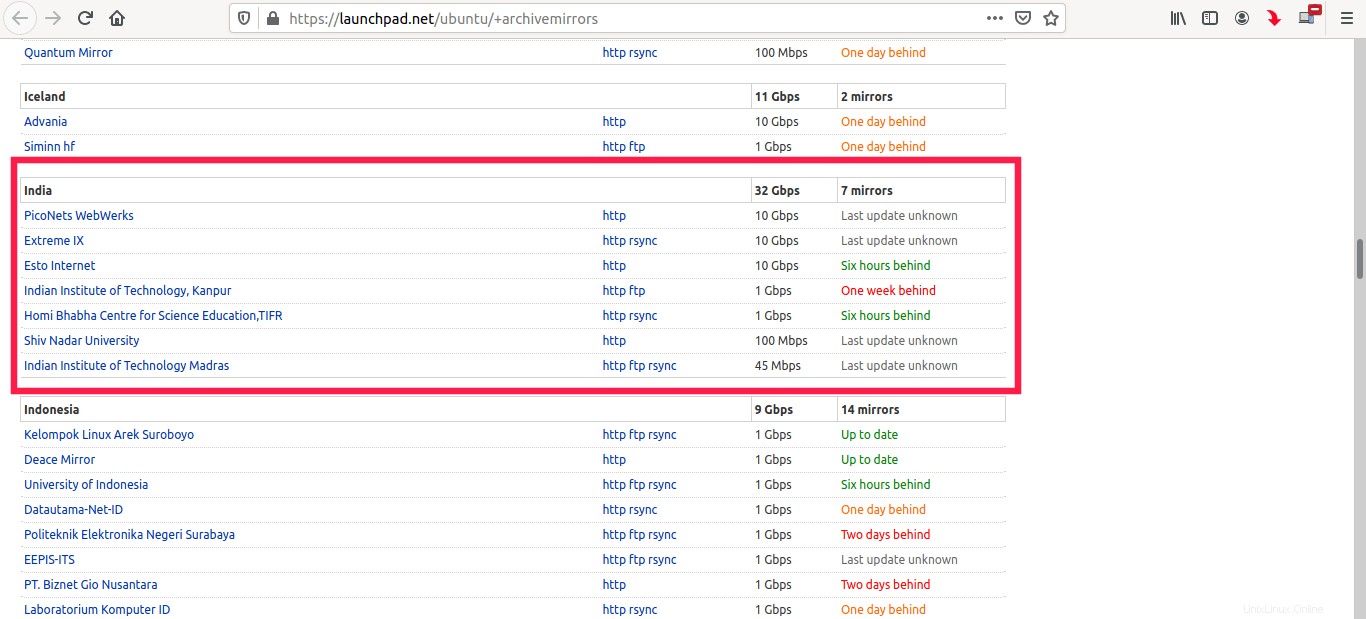
Wählen Sie im nächsten Bildschirm Ihre Ubuntu-Distributionsversion aus. Jetzt erhalten Sie die sources.list-Einträge, wie im folgenden Bild gezeigt.
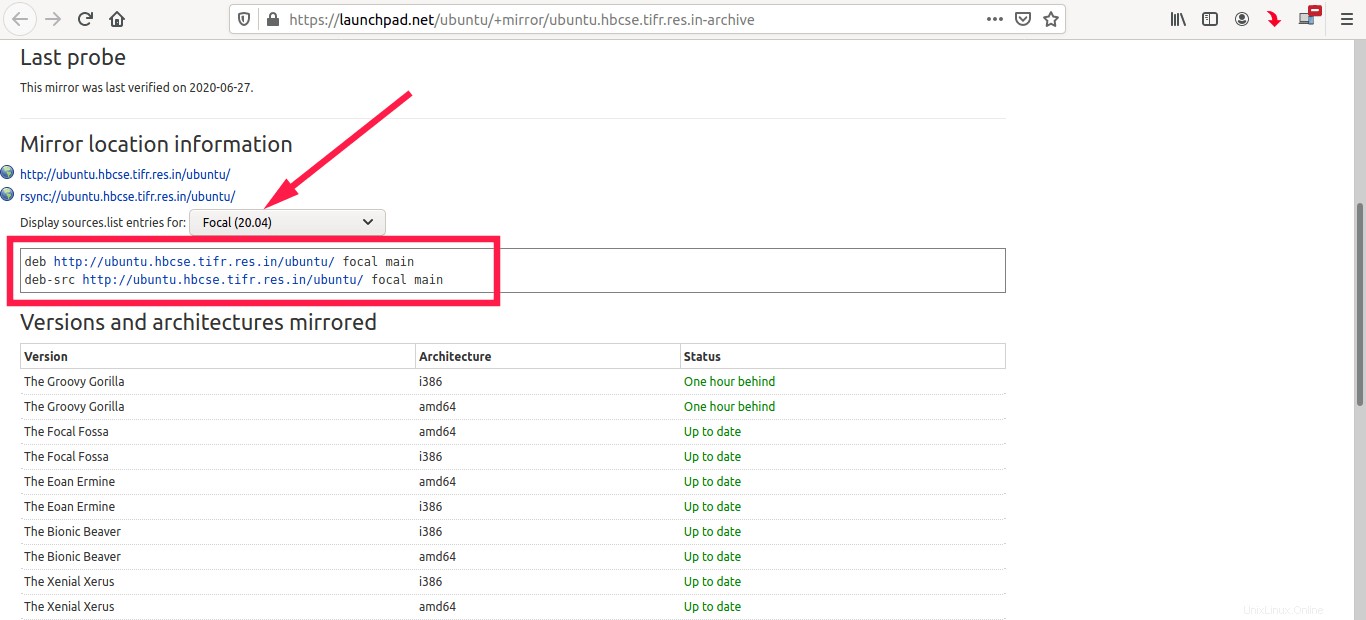
Kopieren Sie diese Zeilen und fügen Sie sie in Ihre Datei /etc/apt/sources.list ein. Wenn Sie das Quell-Repository nicht möchten, kommentieren Sie es einfach aus.
Zusätzliche Repositories hinzufügen
Wir haben nur das [Main]-Repository hinzugefügt. Um andere nützliche Repositorys wie eingeschränkt, Sicherheit, Updates usw. zu aktivieren, führen Sie Folgendes aus:
$ sudo add-apt-repository restricted $ sudo add-apt-repository multiverse $ sudo add-apt-repository universe $ sudo apt update
Methode 4 - Quelllisten von einem anderen funktionierenden System kopieren
Wenn Sie bereits einen anderen Computer haben, auf dem dieselbe Ubuntu-Version ausgeführt wird, kopieren Sie einfach den Inhalt der Datei sources.list und verwenden Sie sie in Ihrem System. Dies ist der einfachste und leichteste Weg.
Wenn die zusätzlichen Repositories wie Restricted, Multiverse und Universe noch nicht aktiviert sind, tun Sie Folgendes:
$ sudo add-apt-repository restricted $ sudo add-apt-repository multiverse $ sudo add-apt-repository universe $ sudo apt update
Bonus - Updates und Sicherheitspatches automatisch installieren
Dies ist optional. Ubuntu veröffentlicht regelmäßig Sicherheitsupdates und Patches. Wir sollten sie installieren, um unser System zu sichern. Um diese Updates und Patches automatisch zu installieren, müssen Sie das Paket „unattended-upgrade“ installieren und wie im folgenden Link beschrieben konfigurieren.
- Updates und Sicherheitspatches automatisch in Ubuntu installieren
Hoffe das hilft.